HTML - это отличный способ включить дополнительную информацию в презентацию PowerPoint, когда информация имеет отношение к содержанию презентации, но вы не хотите включать всю веб-страницу в слайд. Стоит отметить, что существует два способа вставить HTML в PowerPoint. Вы можете либо добавить веб-страницу в качестве ссылки на изображения или текст на слайдах, либо вставить HTML-файл в качестве объекта. В этой статье мы рассмотрим, как вставить HTML в PowerPoint так, чтобы он отображался, как объект.
Как вставить HTML в PowerPoint?
Шаг 1. Откройте презентацию PowerPoint.
Откройте презентацию PowerPoint, а затем на слайде вы можете выбрать объект, такой как картинка, фигура, Gif, онлайн-изображение или текст для вставки гиперссылки. Вы можете перейти к "Вставка" и выбрать "Гиперссылка".
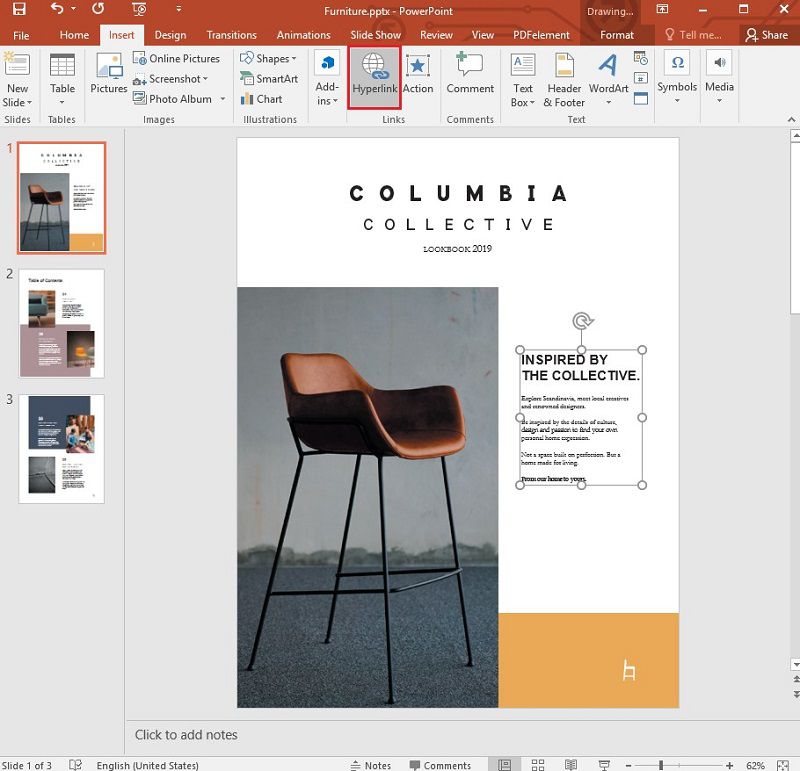
Шаг 2. Добавьте гиперссылку.
Затем вы можете ввести веб-адрес в поле ввода адреса и, наконец, нажать "OK".
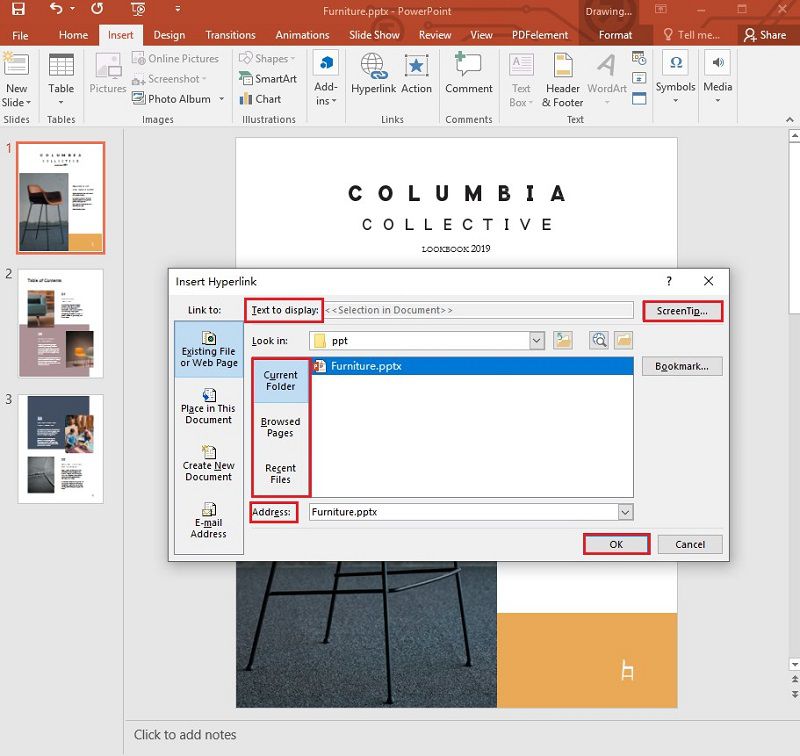
Шаг 3. Проверьте ссылку.
Чтобы проверить ссылку, нажмите на значок "Слайд-шоу", а затем нажмите на объект. Должно открыться окно веб-браузера, ведущее на веб-страницу, к которой привязан объект.
Мощное программное обеспечение для работы с PDF.
Точно так же можно использовать HTML для предоставления дополнительной информации в документе PDF. Тем не менее, редактирование PDF-документов может быть очень сложным для большинства людей. Часть препятствий, которые приходится преодолевать тем, кто хочет легко редактировать PDF-документы, заключается в поиске подходящего инструмента. К счастью для вас, мы нашли лучший инструмент, который поможет вам редактировать PDF документы. Wondershare Wondershare PDFelement - Редактор PDF-файлов призвана облегчить процесс создания, редактирования и конвертирования PDF-документов. Некоторые из популярных функций программы включают:

![]() Работает на основе ИИ
Работает на основе ИИ
- Позволяет пользователям легко и разнообразно редактировать документы PDF. Благодаря удобному интерфейсу, вы можете редактировать страницы, изображения, ссылки и водяные знаки в дополнение к тексту и изображениям.
- Функция OCR, которой оснащена программа, позволяет преобразовывать отсканированные PDF-файлы в редактируемые PDF-документы.
- PDFelement для Mac также позволяет легко аннотировать документ множеством способов, включая возможность рисовать, заполнять комментарии, ставить штампы и даже выделять PDF-документы.
- Вы также можете легко защитить документы PDF, добавив подпись или установив защиту паролем, чтобы защитить документ от несанкционированного использования.
- Создавайте формы, легко управляйте ими и даже извлекайте из них данные с помощью PDFelement.
- Программа также позволяет легко конвертировать документы PDF в другие форматы, такие как Word, Excel, PowerPoint и EPUB.
Как вставить HTML в PDF с помощью PDFelement?
Выполните следующие простые шаги, чтобы вставить гиперссылку в любой PDF-документ с помощью PDFelement.
Шаг 1. Откройте PDF-файл.
Загрузите в PDFelement документ, в который нужно добавить гиперссылку.

Шаг 2. Вставьте HTML-ссылку.
Чтобы добавить HTML-ссылку к содержимому документа, нажмите "Правка" > "Ссылка" и установите курсор в том месте, где вы хотите добавить ссылку. Удерживая и перетаскивая мышь, нарисуйте треугольник. Появится всплывающее окно, позволяющее настроить параметры HTML-ссылки, включая ее внешний вид и тип ссылки.

![]() Работает на основе ИИ
Работает на основе ИИ

Шаг 3. Сохраните PDF.
Не забудьте сохранить изменения, внесенные в документ. Просто нажмите "Файл" > "Сохранить" или "Файл" > "Сохранить как", если вы хотите изменить название файла.







